キーワードによるナレッジベースの検索
レイヤーエディター
スタートガイド
この記事では、を使用して独自のカスタムレイヤーを作成する方法について説明します。 レイヤーエディター。 このレイヤー情報は、配管モジュール内のチェーン情報スマートシートで使用されます。 エディタにアクセスするには、に移動します File タブをクリックして パイプレイヤーエディター.
カスタムパイプレイヤーとは何ですか?
この機能について話すには、最初にレイヤーの説明が必要です。 配管モデルを開いている場合は、に移動します。 パイピング リボンのタブ。 ここから、Smartsheetドロップダウンメニューをクリックして、 チェーン情報Smartsheet(I)。 このスマートシートを見ると、 層 カラム。 このテキストボックス内で任意のパイプを選択すると、このパイプチェーンのカスタムレイヤー名を入力できます。 ただし、これらの入力ボックスを変更してメニューをドロップダウンできることをご存知ですか? ここで、カスタムパイプレイヤーが役立ちます。
パイプレイヤーを作成する
最初にパイプレイヤーエディターに戻り、カスタムパイプレイヤーを作成しましょう。 次のようなものが表示されます。
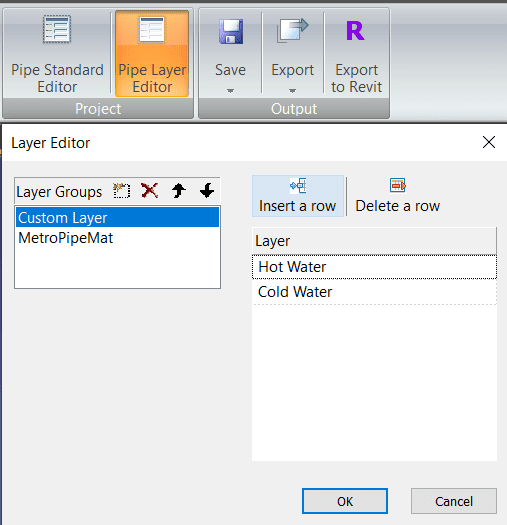
左側に表示されます レイヤーグループ。 これらは、スマートシートのレイヤー情報をドロップダウンモードに変更するときに選択できるさまざまなレイヤーです。 右側には、さまざまなパイプチェーンに割り当てることができるさまざまなレイヤーがあります。
独自のレイヤーグループの作成を開始するには、の右側にあるボタンをクリックします。 レイヤーグループ。 この時点で自由に名前を変更してください。
次にクリック 行を挿入する ボタンをクリックして、新しいレイヤー名を作成します。 テキスト内をクリックすると、名前を変更できます。 もちろん、あなたは使用することができます X レイヤーグループを削除するボタン。 クリックすることもできます 行を削除する 作成した特定のレイヤー名を削除するボタン。 [OK]をクリックして、変更を確定します。
次に、あなたに戻ります チェーン情報Smartsheet(I) 配管タブで。
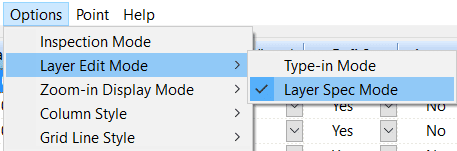
スマートシートの上部にあるメニューで、 オプション > レイヤー編集モード > レイヤースペックモード。 A レイヤーカテゴリボックスを選択 ダイアログが表示されます。
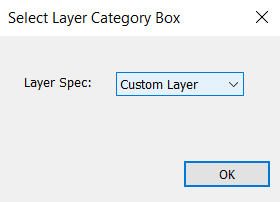
ドロップダウンメニューから作成したカスタムレイヤーグループを選択します。
レイヤー情報を変更すると、テキストボックスではなくドロップダウンメニューになっていることがわかります。
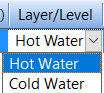
既知の問題点: 内部で選択を行う チェーン情報Smartsheet 次に、ドロップダウンメニューをクリックすると、EdgeWiseがサイレントにクラッシュします。 レイヤースペックドロップダウンモードを使用する場合は、スマートシート内での選択方法に注意してください。 また、必ず 頻繁に保存.